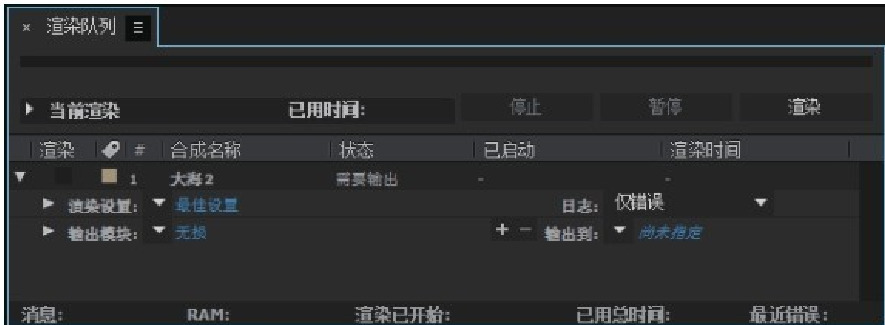当然,我们希望更多的人能看到一部好电影。将电影导出为不同文件格式的能力是“后效果”的一大亮点。涵盖专业电影、家庭DVD、网络媒体、便携媒体等全方位媒体平台。
After Effects CC以两种方式输出影片:[添加到Adobe Media Encoder队列]和[添加到渲染队列]。两者的区别在于,前者主要通过Adobe CC套件中的专业编码软件Adobe Media Encoder输出终端的成品,包含的视频格式更多更广;而后者主要输出高质量的专业视频或序列图片格式进行再编辑。
家用平台(DVD/Blu-ray)
说到家庭媒体播放平台,我们首先想到的肯定是DVD。我们先来看看如何生成可以在家庭平台上播放的电影。需要注意的是,与旧版本不同,在After Effects CC中,用于DVD和蓝光光盘编码的源文件只能通过Media Encoder CC输出。
这是刚拍的电影。注意要输出的作文。按下“Ctrl Alt M”键,媒体编码器CC将自动启动。您可以看到组合被添加到队列中。首先选择编码方法。单击左侧的[格式]列,弹出编码器下拉列表。Media Encoder CC预置了大量主流编码器。如果要刻录DVD,可以选择MPEG2或MPEG2-DVD。两者的区别在于后者主要为Adobe Encore刻录生成M2V文件。如果要刻录高清蓝光光盘,可以选择MPEG2蓝光或H.264蓝光。
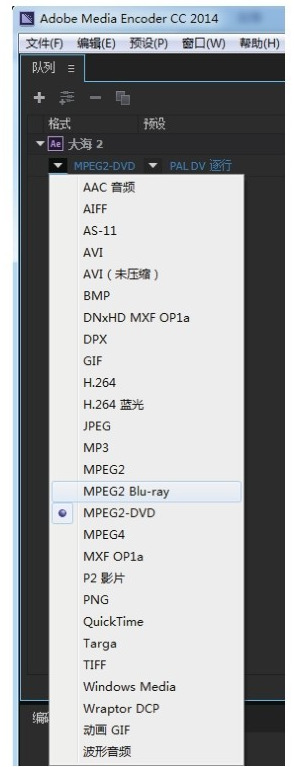
选择MPEG2编码器。点击右侧【预设】栏,弹出【导出设置】对话框,进一步设置编码器。
先设置视频。从格式下拉列表中选择输出格式。设置与上述编码器相同,这里可以使用默认值。可以从预置的下拉列表中选择编码器的不同压缩参数模板。MPEG2是默认的匹配源,这可能会产生具有大代码流的文件。在这里选择PAL DV。如果安装了其他编码器,下拉列表中将有更多编码方法可供选择。注意【导出视频】和【导出音频】,这样我们输出的影片既有画面又有声音。

在基本视频设置中,您可以个性化编码模式。这个比较简单,这里就不赘述了。对于各种编码器的知识,读者可以参考视音频编码的相关资料。一般没有特殊要求,我们都是用预制模板输出标准电影。
设置完毕后,点击【确定】。在输出文件列中,可以指定文件输出路径。
渲染之前,您可以在下面的[渲染器]中指定它。如果显卡支持CUDA加速,建议使用。单击“队列”窗口右上角的按钮进行渲染。如图所示。如果队列中有多部电影,它们将按顺序呈现。
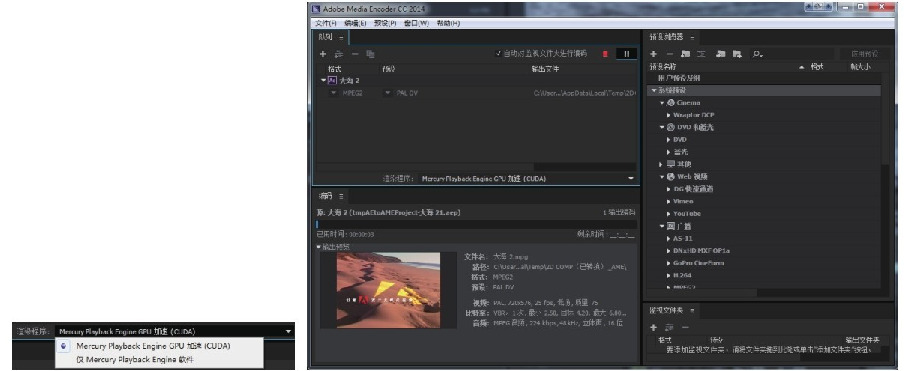
除了SD DVD电影,随着电视技术的飞速发展,高清电影离我们越来越近。现在很多家庭都有高清电视。为了充分发挥高清电视的效果,高清电视电影的来源至关重要。
要输出蓝光电影,您需要从格式下拉列表中选择MPEG2蓝光或H.264蓝光。两种格式的压缩方法略有不同。输出模式与上面的DVD相同。
网络平台
在这个互联网世界里,我们拍的大部分电影都需要在网上发布。媒体编码器CC内置了适应不同情况的互联网媒体格式。从高质量的高清电影到快速发布的小容量视频,应有尽有。在队列窗口右侧的默认浏览器中展开Web Video,可以轻松找到各大视频网站支持的主流媒体格式的模板。

便携媒体
现在,便携式媒体的视频播放功能变得越来越强大。在Adobe CC中,这方面的支持也得到了特别的加强。现在,我们可以轻松地在After Effects CC中制作电影,并在手机和平板电脑上播放。
同样,在【默认浏览器】中展开【设备】一栏,如图1-3-99所示,可以看到里面列出了主流的安卓和苹果设备。要输出在这些设备上播放的电影,只需应用模板。
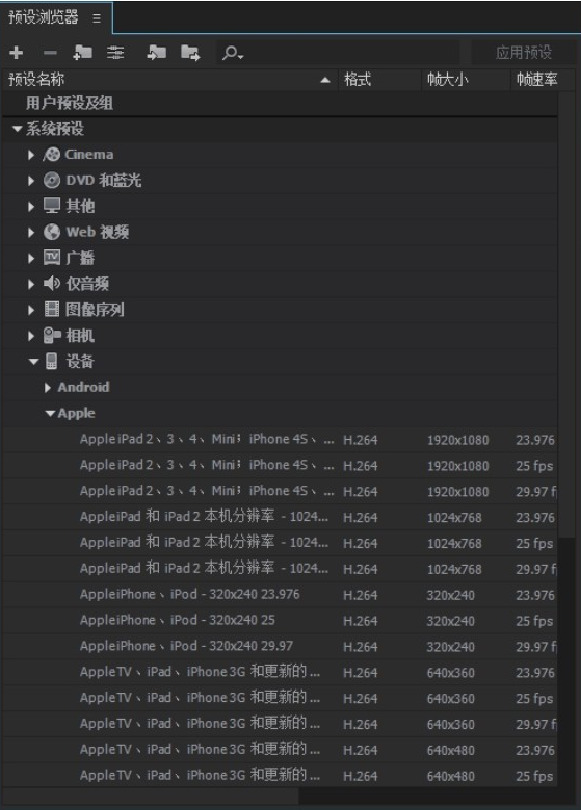
Media Encoder CC还提供其他用途的多种主流格式,满足用户的全方位需求。编解码器的主要功能是压缩和解压缩视频信号。数字化模拟视频信号数据量非常大。庞大的数据量使得数据的传输、存储和处理变得非常困难。因此,必须采用压缩编码技术。我们可以看到,既然有编码,也就对应着解码。这就要求,如果我们用编码器压缩生成电影,播放电影的电脑也必须有相应的解码器才能播放。
用于再次制作
很多时候,一部电影需要用多个软件制作。比如我们在3D软件中制作素材,在After Effects中合成特效,然后在Premiere Pro中编辑。此时,我们在After Effects中制作的电影并不是最终的电影,而是作为Premiere Pro中需要重新编辑的素材。当然,我们可以直接将After Effects的项目导入Premiere Pro进行编辑,但是将制作好的影片计算成一片会提高工作效率(如果需要在两个软件中重复制作,导入项目的效率会更高)。在这种情况下,上述输出方法不能满足需要,因为它们都需要压缩胶片。一般来说,在电影最终完成之前,我们应该尽量减少压缩的机会,以确保电影质量。
在“后效果”中选择要输出的合成,然后按Ctrl+M弹出“渲染队列”窗口。